
В процессе работы операционной системе Windows приходится взаимодействовать с различными программами, что может привести к возникновению неисправностей. Если компьютер начал тормозить, первое, что сделает пользователь, это обратится к диспетчеру задач. В нем можно посмотреть, какие конкретно процессы грузят систему – жесткий диск, центральный процессор или оперативную память.
Одним из процессов, который может вызывать лаги в работе компьютера, является Antimalware Service Executable. Закрыть его через «Диспетчер задач» невозможно, и чтобы избавиться от загрузки процессора или жесткого диска с его стороны придется перезагружать компьютер. Но и перезагрузка не является гарантией того, что Antimalware Service Executable не начнет вновь вызывать проблемы через несколько минут или часов работы компьютера.
Antimalware Service Executable: что это за процесс
Перед тем как искать способ отключения процесса Antimalware Service Executable, нужно разобраться с тем, для чего он используется в компьютерах под управлением Windows. Компания Microsoft внедряет по умолчанию в свою операционную систему множество средств для борьбы с вирусами. Они могут быть глобальными, то есть работать на всю систему, или локальными, например, функционировать только в Microsoft Edge или магазине Windows Store.
✅ Antimalware Service Executable как отключить / как отключить защитник windows 10 ноябрь 2022
Процесс Antimalware Service Executable – это очередной антивирусный сервис, разработанный Microsoft. Он внедрен в каждый продукт американской корпорации, направленный на борьбу с вредоносным программным обеспечением. Исполняющим файлом процесса Antimalware Service Executable является MSMPENG.EXE. Он постоянно работает в фоновом режиме, выполняя сканирование системы. Если процесс сканирования зациклится, то Antimalware Service Executable начнет грузить систему – жесткий диск, центральный процессор или оперативную память.
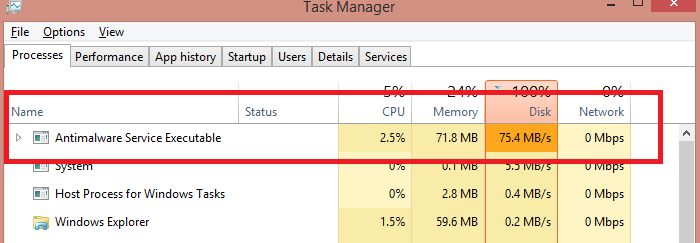
Корпорация Microsoft не рекомендует отключать сервис Antimalware, но это возможно сделать, если компьютер тормозит из-за его работы.
Как отключить процесс Antimalware Service Executable
В сети можно найти множество приложений, которые обещают отключить Antimalware Service Executable при их загрузке. Крайне не рекомендуется ими пользоваться, поскольку данные программы могут оказаться вирусами.
Отключить процесс Antimalware Service Executable можно средствами Windows следующим образом:
- Необходимо зайти в «Панель управления». Для этого нажмите на «Пуск» правой кнопкой мыши и выберите соответствующий пункт;
- Переключите «Просмотр» в режим «Крупные значки» и выберите пункт «Администрирование»;
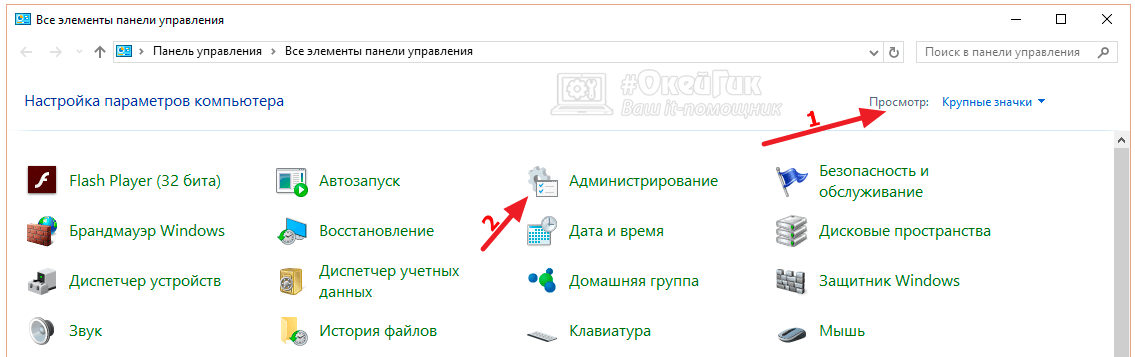
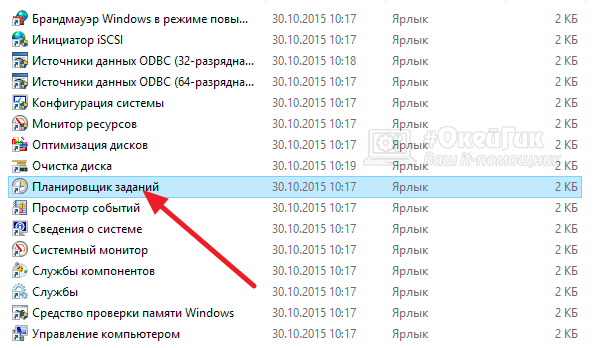
Первый способ
-
Проследовать по пути «Библиотека планировщика заданий» — «Microsoft» — «Windows» — «Windows Defender».
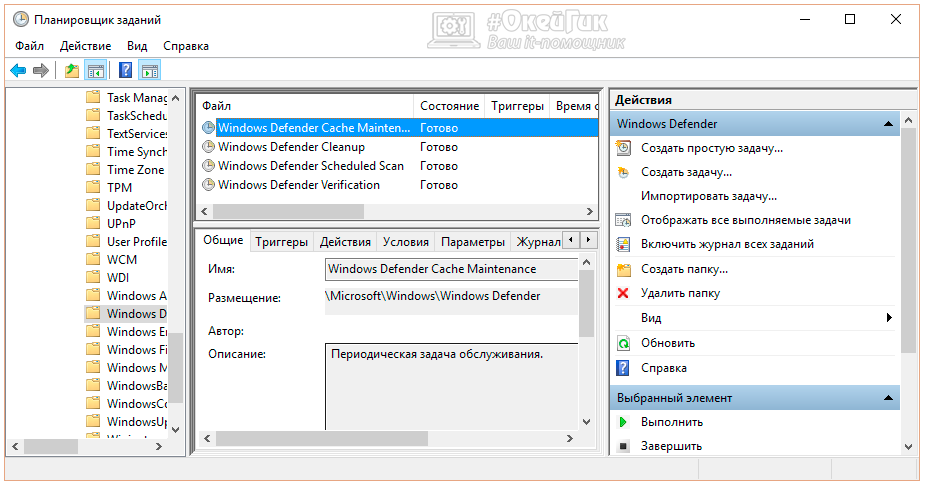
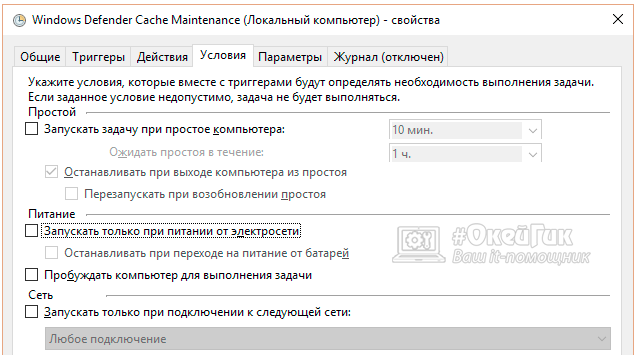
Второй способ
-
Проследовать по пути «Служебные программы» — «Планировщик заданий» — «Библиотека планировщика» — «Microsoft» — «Microsoft Antimalware».
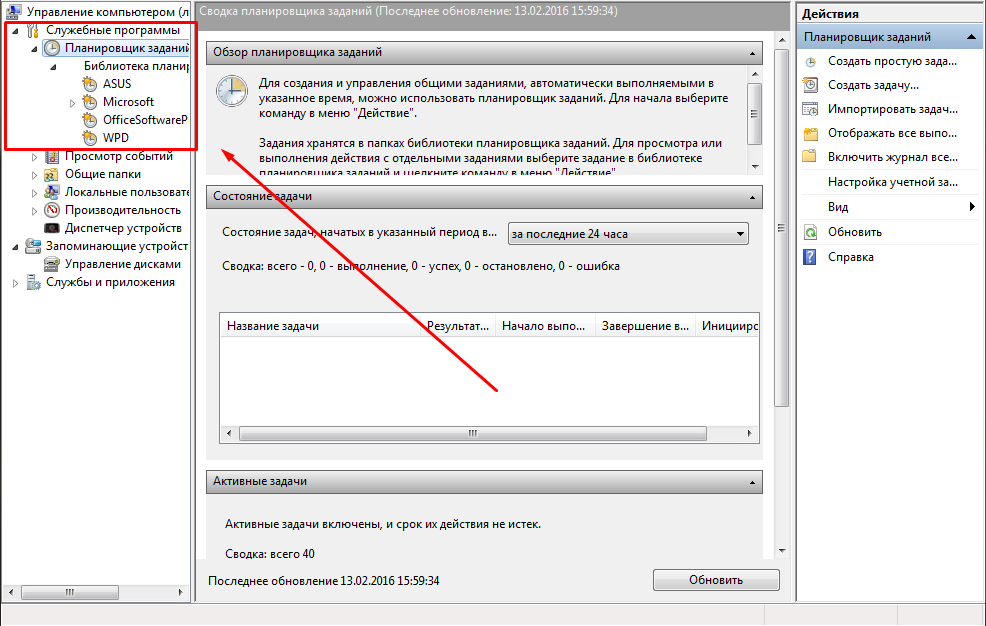
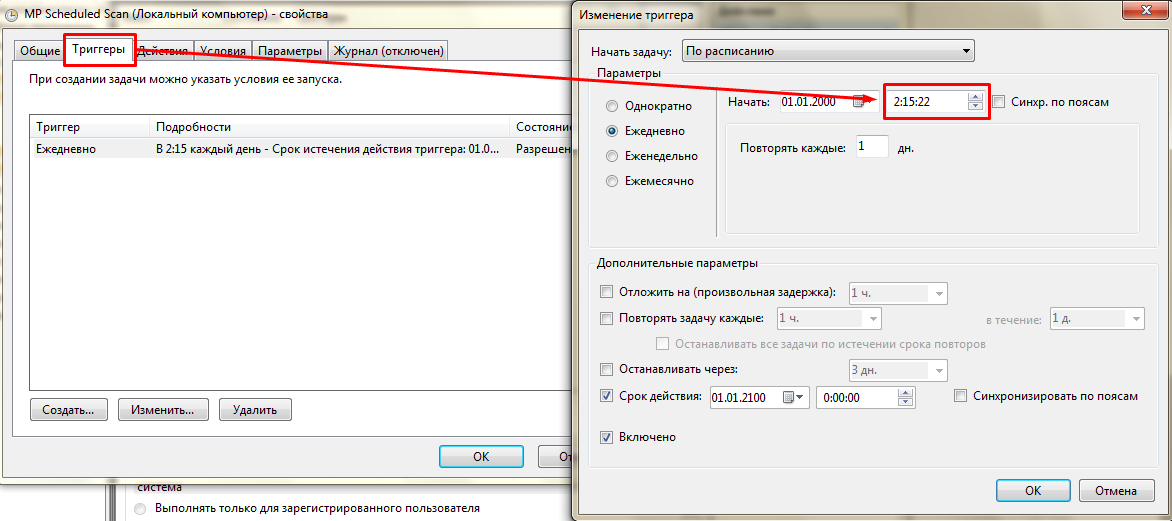
Можно ли отключать процесс Antimalware Service Executable
Отключать навсегда процесс Antimalware Service Executable не рекомендуется, но если он регулярно загружает систему, то сделать это можно. Перед тем как отключать его, установите на компьютер надежную антивирусную программу. Обратите внимание, что после отключения работы процесса Antimalware Service Executable все встроенные в Windows средства защиты компьютера могут работать неправильно. Именно поэтому рекомендуется обратиться к сторонним решениям для защиты PC.
Видеоинструкция
Служба Antimalware Service Executable — как отключить ее в Win 10? Обычно пользователи персональных компьютеров открывают диспетчер задач, когда обнаруживают, что система зависла или работает слишком медленно.
С помощью этой функции можно узнать, какая из программ на вашем ПК замедляет работу системы.
Открывая диспетчер задач в Windows 10, пользователь может обнаружить, что программа Antimalware Service Executable вызывает зависание компьютера, поскольку использует большой процент CPU. Что это за приложение, и почему оно использует так много ресурсов? Служба Antimalware Service Executable — это фоновый процесс, который относится к Windows Defender. Обычно он установлен по умолчанию во всех новых операционных системах от Microsoft. Приложение Windows Defender — это отличная утилита, которая помогает защитить компьютер от всплывающих окон со спамом и многих других угроз, исходящих от шпионских и вредоносных программ.

Инструмент Windows Defender обеспечивает постоянную защиту, и по этой причине он может использовать большое количество системных ресурсов. В Windows 10 эта функция постоянно контролирует все процессы вашей системы, осуществляя отключение бесполезных и вредоносных сервисов. Основная задача этого программного обеспечения — непрерывное сканирование всех активных директорий операционной системы. Компьютер может начать замедляться в самое неподходящее время, так что пользователям иногда приходится устранять эту проблему быстро и решительно.
Как изменить расписание Windows Defender?
Несмотря на то что зависание системы Windows 10 возникает из-за постоянного сканирования, эта функция является полезной для вашего ПК. Но вы можете вручную отменить выполнение задачи за счет внесения изменений в Windows Task Scheduler. Эта программа открывается с помощью команды taskschd.msc, которую нужно ввести через Windows Run Commander. Данную утилиту можно открыть за счет использования комбинации клавиш Windows+R. После ввода команды следует нажать OK.
Когда планировщик задач будет открыт, вам нужно будет перейти в папку Windows Defender через панель с левой стороны. Нужно развернуть все каталоги и попытаться найти необходимую подпапку. После открытия директории нужно перейти в службу под названием Windows Defender Scheduled Scan и нажать на нее, чтобы выделить. После этого в правой части меню выбрать Properties.
Теперь во всплывающем окне Windows Defender Scheduled Scan Properties нужно изменить некоторые параметры на вкладке Conditions. Эти параметры подразумевают условия, которые определяют, должна ли выполняться задача. Достаточно отменить все указанные условия на вкладке, чтобы предотвратить автоматический запуск задач. Обычно только параметр под названием Start the Task Only if the Computer is on AC Power отмечен по умолчанию, так что следует отключить его.
Вы также можете отключить Windows Defender Scheduled Scans за счет нажатия правой кнопки мыши и опции Disable в диалоговом окне планировщика задач, но лучше этого не делать.
Это действие остановит все остальные автоматические задачи, которые включаются при запуске операционной системы. Если данный способ по каким-то причинам не подходит для вас, то можно перейти к следующему пункту.
Редактирование настроек Windows Defender
Если нажать правой кнопкой мыши на процессе Antimalware Service Executable в диспетчере задач и выбрать опцию открытия файла, то система покажет вам приложение MsMpEng.exe, которое по умолчанию расположено среди программных файлов Windows Defender. Это именно то приложение, которое создает проблемы.

Если указать путь к этому файлу в опции Excluded Files and Locations, то Windows Defender будет пропускать соответствующую директорию при сканировании. Это делается для того, чтобы он не начал сканировать сам себя по ошибке и не вызвал зависание системы. Нужно разобраться, как найти каталог для этого файла и добавить его в Excluded Files and Locations. Для этого необходимо выполнить следующие действия:
- Открыть диспетчер задач и перейти на вкладку Process в Windows 7 или Details в Windows 10, чтобы найти текущий процесс программы. Обычно название приложения отображается в виде MsMpEng.exe с тегом Antimalware Service Executable в описании. Нажать правой кнопкой мыши на процессе и выбрать опцию Open File Location, чтобы открыть каталог с файлом.
- Когда папка откроется, нажать правой кнопкой мыши на адресной строке вверху и выбрать Copy, чтобы скопировать путь к директории для следующего шага.
- Теперь нужно указать этот путь для Windows Defender, чтобы программа пропускала файл во время проверки. Открыть это приложение через Windows Control Panel.
- Перейти на вкладку настроек в окне Defender, чтобы увидеть основные параметры. Выбрать опцию Excluded Files and Locations и в верхнем поле просто вставить или ввести тот путь, который недавно был скопирован. После завершения ввода пути к директории следует нажать кнопку Add и выбрать Save Changes, чтобы добавить это местоположение в настройки Windows Defender. После этого вам нужно будет перезагрузить компьютер. Если после перезапуска системы ничего не изменилось в лучшую сторону, то можно переходить к следующему пункту.
Отключение через редактор реестра
Если сервис Antimalware в Windows 10 активен, то это означает, что защита в режиме реального времени включена. В случае, когда предыдущие решения не помогли пользователю, то вполне возможно, что Defender получил повреждение из-за непрерывного сканирования файлов. Отключить эту программу сложно, ведь она может работать даже, когда не находится в режиме «Включено».
Если удалить папку Windows Defender, то во время следующего обновления операционная система восстановит ее вопреки желанию пользователя.
Необходимо внести некоторые изменения в редакторе реестра, чтобы отключить программу навсегда. Сначала следует открыть Run Commander за счет использования комбинации клавиш Win+R. В диалоговом окне Run ввести команду regedit и нажать OK, чтобы открыть редактор реестра. Пункт назначения расположен по следующему адресу: HKEY_LOCAL_MACHINESOFTWAREPoliciesMicrosoftWindows Defender.

Теперь следует нажать правой кнопкой мыши в любом месте и выбрать New. В списке параметров выбрать Create the DWORD Key. Новый ключ должен получить имя DisableAntiSpyware. После создания ключа необходимо нажать на нем 2 раза и установить значение «1». В результате Windows Defender будет все время отключаться.
Очистка реестра
Существует множество причин, из-за которых реестр Windows может оказаться поврежденным, но чаще всего это случается в результате вирусной атаки. Система с испорченным Registry Editor может работать некорректно, и особенно это касается оконных программ. Настоятельно рекомендуется использовать очиститель реестра, чтобы исправить все повреждения. Средство для очистки необходимо по той простой причине, что пользователь не может внести необходимые изменения вручную. Редактор насчитывает более 1 млн ключей, но очиститель может исправить все за 2 минуты.
Если на вашем компьютере нет подобной программы, то рекомендуется использовать только лучшие инструменты для получения максимальной производительности системы.
На сегодняшний день доступны 2 популярные программы с высоким рейтингом, которые можно использовать для восстановления нормальной работоспособности компьютера: Zookware Cleaner и CCleaner Professional.
Другие способы решения проблемы
Функция Windows Update — это еще один отличный способ исправить проблему. Этот встроенный инструмент сканирует ваш компьютер и обновляет все поврежденные файлы Windows, используя при этом их последние версии. Такой способ может занять много времени, но он показывает высокую эффективность.
Если проблема по-прежнему актуальна, то нужно обратиться к специалистам по компьютерным технологиям. Стоимость ремонта будет зависеть от степени сложности возникшей проблемы.
Если пользователь успешно отключит Windows Defender, то его компьютер окажется в опасности, потому что ни одно из приложений не будет сканировать шпионские и другие вредоносные программы. В таком случае рекомендуется установить на ПК хороший антивирус, который обеспечит его безопасную работу.
Хорошим выбором может стать Avast Internet Security, который идеально подходит для домашних и офисных компьютеров.
Если вы не хотите тратить свои средства на покупку дополнительных функций, то можно воспользоваться версией Avast Standard.
Работая на своём компьютере, многие пользователи замечают, что их компьютер стал сильно подтормаживать. В процессе поиска выясняется, что ответственным за замедление работы компьютера является процесс AntiMalware_Service_Executable, потребляющий до 60-80% ресурсов центрального процессора . В данном материале я расскажу, что это такое AntiMalware Service Executable, для чего он на вашем компьютере, и как отключить AntiMalware Service Executable на вашем ПК.

Описание AntiMalware Service Executable
Если ваш процессор часто нагружают разные процессы, ознакомьтесь с действиями по исправлению ситуации — «Что делать если процесс Svchost.exe грузит процессор в Windows 7«.
Что это за процесс AntiMalware Service Executable
Antimalware Service Executable («Исполняемый антивредоносный сервис») – это одно из антивирусных приложений, входящее в состав ОС Windows. Его функционал состоит в выявлении шпионских программ и помещении их в карантин, а также в профилактике появления таких программ на вашем компьютере.
Antimalware Service – что это и как отключить?
Windows заботится о безопасности компьютеров пользователей, примером этому служит и Antimalware Service. Данный сервис можно найти в диспетчере устройств, запускается от имени файла MSMPENG.EXE. Работает довольно часто, хотя и должен выключаться, чем грузит процессор.

Antimalware Service — что это?
Прежде, чем разобраться Antimalware Service как отключить, нужно оговориться о предназначении процесса. Он необходим для защиты системы от вирусов и входит в состав Windows Defender. В общем в Windows, особенно в 10-ке, присутствует излишняя забота о пользователе, что провоцирует частые отказы от подобной защиты.
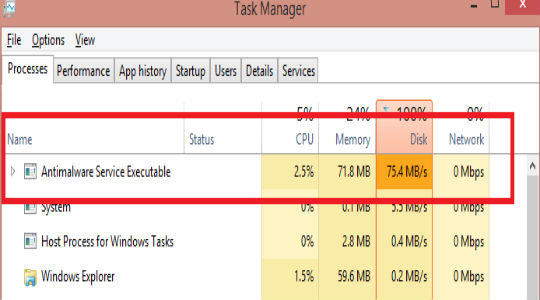
Изначально планировалось, что многие сервисы будут работать в системе в ночное время, таким образом поддерживая здоровье Windows и не нанося ущерб скорости работы. Обычно ПК отключают на ночь, так процесс защиты, сканирования, обновления и прочее переносится на другое время.
Несмотря на то, что Antimalware Service Executable грузит Windows 10, разработчики не рекомендуют полностью его отключать, ведь ПК станет безоружным перед вирусами. При существенных неудобствах с сервисом лучше назначить для него удобные рамки работы, можно установить время для обработки системы вне вашего рабочего графика.
Antimalware Service Executable как отключить?
Многие пользователи службу Windows Antimalware Service отключают, не прислушиваясь к рекомендациям, так как на компьютере установлен сторонний антивирус. Многие приложения способны не хуже, а иногда и лучше защитить систему от проникновения и распространения паразитов. Дополнительная проверка только усугубляет состояние ПК и снижает производительность компьютера.
Элемент antimalware Service Executable Windows не так то и легко деактивировать, разработчики позаботились о его работоспособности. Сегодня существует только один 100% эффективный способ достичь поставленной цели – через планировщик заданий, но также существует и другой вариант.
Antimalware Service Executable как отключить Win 10:
- Клик на Пуск и «Панель управления»;
- При стандартном виде категорий необходимо выбрать плитку «Администрирование»;
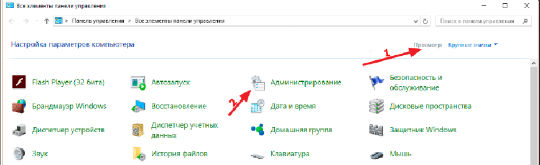
- Выберите элемент «Планировщик заданий»;
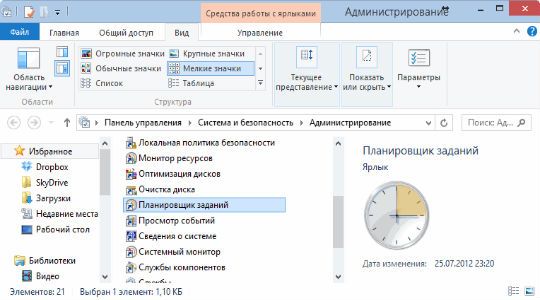
- Разверните список Microsoft;
- Затем Windows;
- Далее установите фокус на «Windows Defender»;
- В окне параметров должно быть 4 действия, выделите первое;
- Перейдите во вкладку «Условия» и снимите выделение с каждого пункта;
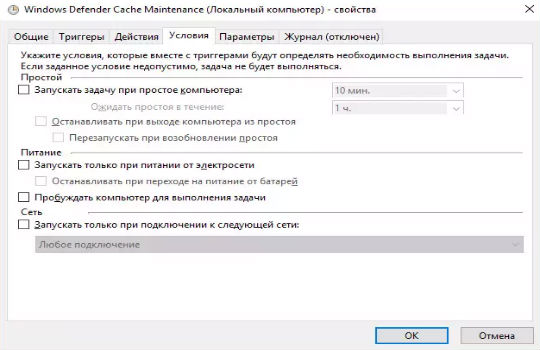
- Проведите процедуру для каждого действия.
Защитник Windows более не должен запускаться вовсе, но ответственность за целостность системы переходит к вам в руки и этим следует озаботиться отдельно. Сегодня существует множество активных антивирусов, в том числе и бесплатного типа, которые позаботятся о здоровье компьютера за вас.
Antimalware Service Windows 10 изменение настроек
Antimalware Service Executable Windows 10 не обязательно полностью деактивировать инструмент, ведь можно установить временные рамки работы. Таким образом он будет работать только определенный период времени, который вас будет устраивать. Обычно устанавливается время, когда пользователь не использует ПК или на компьютере производятся регулярные, длительные процессы, не требующие задействования большого объема системных ресурсов.
Когда Antimalware Service Executable грузит ПК следует:
- Пройдите по пути (описанному ранее) до папки Windows Defender;
- Выделите событие и перейдите во вкладку «Триггеры»;
- Клик по «Создать»;
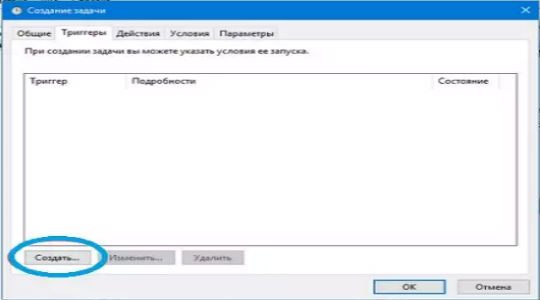
- Уставите частоту запуска процедуры, лучше выставить на «Каждый день» и время, которое будет подходящим для ситуации;
- По необходимости можно активировать «Остановить задачу через», выделив для действия время, например 1-2 часа.
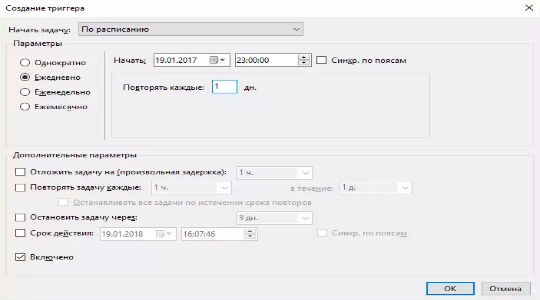
Ситуация, когда Antimalware Service Executable грузит диск будет значительно легче проявляться, так как гибкая настройка позволит уживаться пользователю с сервисом. При этом необходимые проверки, сканирование и другие действия смогут выполняться, пусть и не в полном объеме.
Отключение через реестр
Процедура срабатывает не всегда, а для домашней версии вовсе путь в реестр закрыт, но как альтернативный вариант может использоваться. Отключение защитника при помощи реестра состоит из нескольких шагов, так необходимо:
- Win + R и введите regedit;
- При помощи последовательных переходов следует пройти HKEY_LOCAL_MACHINE > SOFTWARE > Policies > Microsoft > Windows Defender;
- Требуется найти запись DisableAntiSpyware и двойным кликом открыть её;
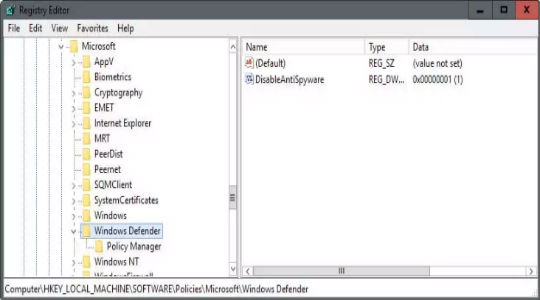
- Замените значение с 0, на 1.
В некоторых случаях подобного параметра вовсе не существует, тогда следует самостоятельно создать его. ПКМ на свободном месте в конечном каталоге и «Создать», а далее «Параметр DWORD 32-bit». Не забудьте указать необходимое имя, иначе воспринимать запись не будет.
После выполнения процедуры отключения необходимо позаботиться о безопасности компьютера и загрузить сторонний антивирус.
Если у Вас остались вопросы по теме «Antimalware Service – что это и как отключить?», то можете задать их в комментариях
Рейтинг статьи 5 / 5. Голосов: 3
Пока нет голосов! Будьте первым, кто оценит этот пост.
Поделитесь в социальных сетях!
Источник: tvoykomputer.ru
Для чего нужен процесс Antimalware Service Executable – как отключить
Защитник Windows входит в состав Windows 10, и является преемником бесплатного антивируса для Windows 7. Это гарантирует, что все пользователи Windows 10 всегда имеют антивирусную программу, установленную и работающую, даже если не производили самостоятельную установку. Если у Вас установлено устаревшее антивирусное приложение, Windows 10 деактивирует его и активирует защитник Windows.
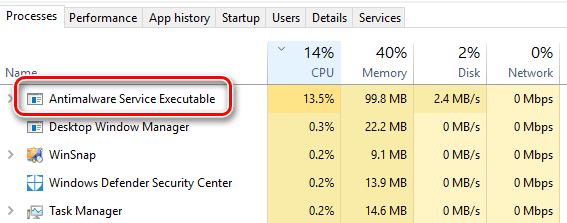
Исполняемый процесс службы защиты от вредоносных программ является фоновой службой защитника Windows, и всегда работает в фоновом режиме. Он отвечает за проверку файлов на наличие вредоносных программ при доступе к ним, выполняет фоновое сканирование системы для проверки на наличие опасного программного обеспечения, устанавливает обновления антивирусных определений и осуществляет другие действия, важные для полноценной защиты системы Windows.
Хотя процесс называется Antimalware Service Executable, его исполняемый файл носит название MsMpEng.exe, это можно увидеть на вкладке Подробности.
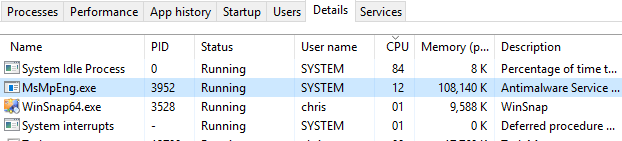
Почему Antimalware использует процессор
Если Вы видите, что исполняемый процесс Antimalware Service Executable использует большой объем ресурсов процессора или диска, скорее всего, он сканирует ваш компьютер на наличие вредоносных программ. Как и другие антивирусные средства, защитник Windows выполняет регулярные фоновые проверки файлов на вашем компьютере.
Он также сканирует файлы, когда вы открываете их, и регулярно устанавливает обновления с информацией о новых вредоносных программах. Активное использование ресурсов ЦП может также указывать на то, что он устанавливает обновление, или что вы только что открыли особенно большой файл, поэтому Windows Defender требуется дополнительное время для анализа.
Защитник Windows обычно выполняет фоновое сканирование только в том случае, если компьютер находится в режиме ожидания и не используется. Тем не менее, он может по-прежнему использовать ресурсы ЦП, выполняя обновления или сканируя файлы, даже в то время когда Вы используете ваш компьютер. Но фоновые сканирования не должны выполняться, пока вы используете ваш компьютер.